2024年03月27日
USB電圧電流チェッカー

USB電圧電流チェッカーを購入した。
最近はスマホに充電器が同梱されていない場合が多い。私が現在使用しているスマホは充電器が同梱される最後の世代なので別途購入はしなかった。
同梱されている充電器は「30W」対応となっている。確かに5000mAhの電池容量に対して充電時間は、以前に使用していたスマホと比較して早くなった。
30W対応の表記なのだが実際にはどの程度で充電しているのか。最近はPCだけではなく、スマホの仕事を増加してきている。お客さんが新しいスマホを購入すると、充電器・USBケーブルも購入しなければならない。
充電器もPD対応の高ワット数のものを選択して将来に備えたい。新しいスマホが現在持っている充電器よりも高ワット数対応だったりすると、それに合わせて充電器を新規購入したくなってしまう。
現在使用中のUSB機器の充電時には、どの程度の電圧・電流が流れているのか「可視化」したいと考えるようになった。
最初、USBケーブルに「PD対応」や「ワット数」が表示される機構付きのものを検討していたが、これだとUSB-Cケーブルは測定できるが、USB-Aケーブルは測定できない。
それごとにケーブルを購入しなければならない。
それで調べてたら「USB-A」「USB-C」「Micro-USB」の電圧・電流などを計測できるツールを見つけて、ポチッ。1,899円也。カスタマーレビューも読んで納得して購入。
届いた商品は、封筒に上掲の写真が全て。説明書の紙切れも入っていない。「ブツ」のみ。
カスタマーレビューにはYoutubeに説明動画がアップされているとのことで、Youtubeで検索。数件見た中では「倹約DIY」さんの動画・説明が解りやすかった。この動画でこのツールの殆どの事が解ったような気になった。
「INPUT」「OUTPUT」の表示があるが、どちらがINPUTでもOUTPUTでも機能する。電流の流れをチェックしてくれている。
表示はかなり詳細で、「電圧」「電流」「ワット数」だけではなく「充電時間」なども。電気に詳しくない私が見てても楽しい。接続は充電器と充電される機器の間に挟むだけ。このツールを使用するのに新しくケーブルを購入する必要性もない。が、購入していないが間にケーブルを挟んだほうが表示が見やすくなる可能性がある。
まずは、30W充電対応の充電器からスマホにどのように充電しているのか。

9V弱、2A強、18W程度で充電している。30Wフルフルには使用しないようだ。USB-Cは充電器と充電される機器が会話しながら充電しているらしいので、スマホは「この程度の電圧、電流で充電して下さい」と言っているのだろう。
スマートウォッチは充電に時間がかかるのだが、5V、0.2A、1W程度で充電していた。充電器側のポートを変更したら少し早くなった。
USBで充電する「ケース付きイヤホン」などUSB接続して電源を獲得している機器を接続しては「可視化」して楽しんでいる。
これで充電器の性能や、USBケーブルのPD対応度合なども確認できるので、正常に充電できない場合には充電器の不具合なのか、USBケーブルの不具合なのかも判定できるようである。粗悪なUSBケーブルの判定に役立ったとのレビューもあった。
PCで言えば「タスクマネージャー」を開いて、PCの機器のCPUか、メモリか、SSD(HDD)か、ネット関連かなど、ネックになっているところを探し当てたりする感じと似ている。
種々のデータの「可視化」は重要であり、面白い。
投稿者 owner : 2024年03月27日
2024年03月22日
特別展「中尊寺金色堂」
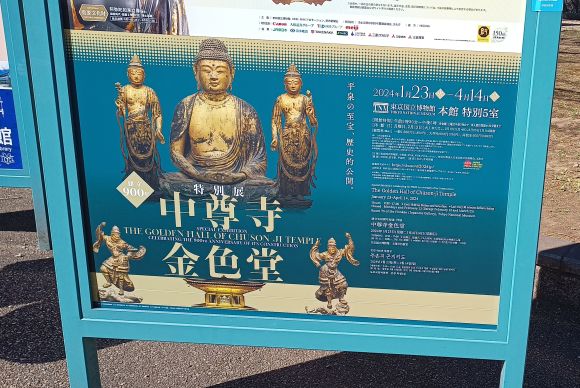
東京国立博物館で開催中の特別展「中尊寺金色堂」を観てきた。
上野駅で下車するのも、上野公園内の国立博物館に訪問するのも久し振りだ。2019年の「コートールド美術館展」に行っていた。
岩手県の中尊寺へは1980(昭和55)年に訪問している。その時には毛越寺にも行っている。金色堂の覆堂と月見坂と、毛越寺の浄土庭園と呼ばれる広々とした池と芝生が記憶にあるのだが仔細についてはボヤッとしている。
今回は金色堂に祀られている国宝の仏像11体が間近に観られる、展示されているとのことなので行ってみる。
久し振りの上野駅・公園口は改装されていて近代的になったような感じ。平日であったが人出も多く、年中こんな感じなのだろうか。
国立西洋美術館でロダンの「地獄の門」を見てパチリ。
東京国立博物館へ向かい、チケット購入の際に「30分待ちになります」と告げられた。確かに入口前には2つに折れた列が並んでいた。でも「国宝 阿修羅展」に比べると列の長さは短い。
入館できたのは列に並んでから、ほぼ30分後。いつもながら国立博物館の入館までの概算分数は正確に近い。
全体的な展示数が少ないからか、展示室はエントランス階段の裏側のような、1Fの常設展に囲まれている展示室だった。平成館に比べると展示室のスペースが狭いように見える。
入ってすぐに8K-CGで撮影された幅7mの大型ディスプレイで金色堂の全体、内部の映像が流されている。精細で立体観を感じる。これについてはNHKの「中尊寺 金色堂」で予習してきていた。
壁際に展示されている「中尊寺経」と呼ばれる「紺紙金銀字一切経」が製作に8年もかけたと言われているらしい。どれほど緊張して制作したのだろう。間違ったら訂正する術もなかったのだろうか、全部が書き直しになるのだろうか。
仏像11体は金色堂内に設置させるために小さめに作られたのだろうと思われるような小振りである。しかし勢至菩薩立像や観音菩薩立像の指先を見ると、繊細な細い造形が素晴らしいと思った。
二天像(増長天立像、持国天立像)の険しい阿吽の形相も小さいながら迫力を感じる。
展示の最後に金色堂のミニチュアが開扉の状態で設置されており、これが唯一撮影可能となっている。

皆さん、お互いに場所を譲り合い撮影していたように見える、静かに。
まだ時間に余裕があったので、1Fの回廊のようになっている常設展をグルっと見て回ってから出口へ向かった。
上野公園を散歩のようにして西郷隆盛像の前に行き、階段を降り、丸井の上野ロフトに立ち寄り、上野駅に向かった。
ふと顔を上げたら、駅舎の片隅に曲面の大型サイネージが映し出されていた。新宿で猫の大型サイネージが有名になったが、上野駅にも設置されていたとは。2024年1月24日から開始されたらしい。
枠が少し内側にあるように見せて、その枠から飛び出ているように影を描いて見せているのだろうと思うが、見ていると楽しい。時報時にはパンダが出てくる記事があった。

上野駅、上野駅周辺、上野恩賜公園も日々アップデートされているんだろうな。
投稿者 owner : 2024年03月22日
2024年03月14日
KeePassXC 使用開始
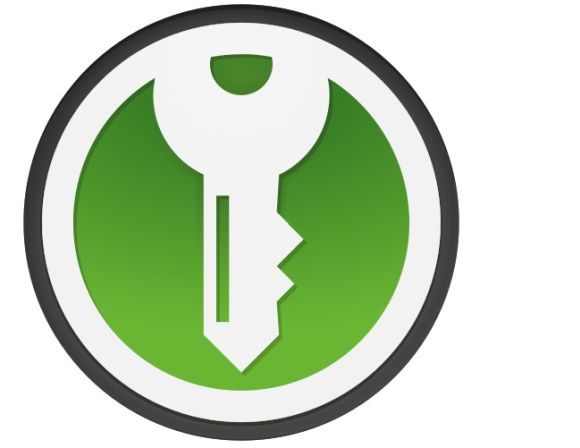
「窓の杜」にKeePassXCの記事が掲載されていた。
これまでパスワード管理アプリとして「KeePass」を利用してきている。パスワード管理DBは重要なので、PowerShellを使用してローカルとクラウドに二重にバックアップを自動的に取得するようにもしている。
使用方法や機能に関して不満はなかったが、「窓の杜」を読んだらKeePassXCがパスキーにも対応するようになったと記述されている。確かに昨今、目にする「パスキー」もセキュリティに関しては重要になってきている。すぐに使用しなくても準備して、対応可能なようにしておくことも必要だなと感じた。
「窓の杜」は毎日目を通しているが、「KeePassXC」の記事が出るのは少ないのではないだろうか。「KeePass」は使用していると「新しいバージョンが発表されましたヨ」と知らせてくれるので、いつも最新にしているので、他のパスワード管理アプリに関しては調べてもいなかった。
「KeePassXC」は「KeePass」からフォーク開発されたらしく、シリーズとしては最新のようなので、ダウンロード→インストール。
「KeePassXC」は「KeePass」のKDBXを移行する必要もなく、そのまま読み込んでくれる上位互換性があるので、これまで使用していたKDBXを読み込ませて、エントリーがそのまま展開されるのを確認する。
「KeePass」でも可能なようだが、Webサイトのファビコンをエントリーに表示させることができるようなので、いくつかのサイトを実行してみた。取得できるサイトもあるし「失敗した」と表示されて取得できないサイトも有る。ファビコンの取得に「DuckDuckGo」を内部で使用しているようなので、それの関係かも知れない。
「KeePass」の操作に慣れているので、「KeePassXC」の作法に慣れていかなければならないが、それほど困るような操作方法は無いように思える。
「KeePassXC」で保存したKDBXと、「KeePass」で保存したKDBXがどちらか判らなくなるのを防ぐために、保存するKDBXのファイル名は少し変更する。上位互換はあっても、下位互換とは限らないので。
少し使用してみて、「KeePass」に戻ることはないと思われるので、「KeePassXC」のKDBXの「KeePass」と同じように二重にバックアップを取得するように自動化のPowerShellに変更を加える。
出来上がっているPowerShellを少し変更して、そのスクリプトで実行してみて正常に二重にバックアップが取得されていることを確認した。
デスクトップ上に貼ってあった「KeePass起動」のショートカットは「予備用フォルダ」に移動して、そこに「KeePassXC起動」のショートカットを貼った。
「KeePassXC」の本来の機能には未着手だが、徐々に使用していくことになるだろう。ネット上の情報はまだ圧倒的に「KeePass」の方が多いようで、インストールと基本的な操作方法のみが多い。「KeePass」を使用していたら基本的な操作方法は知っているので、もっと突っ込んだ「KeePassXC」の情報を探すには英文サイトを参照しなければならないかも知れない。
それもPCを使用する楽しみではあるが。
投稿者 owner : 2024年03月14日
2024年03月10日
モータウン・サウンド 101曲
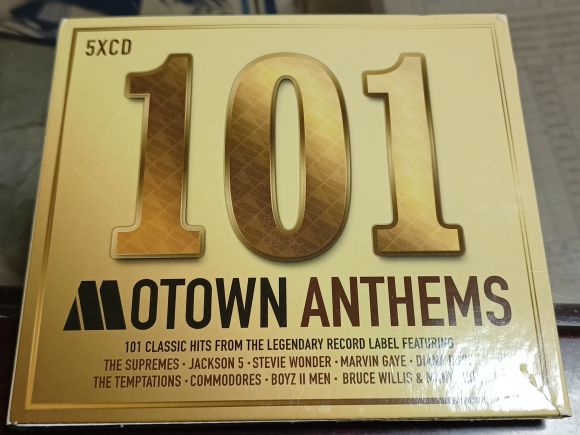
モータウン・サウンドが101曲入った5枚組CDを購入。
過去に購入したレコードやCD、気に入った曲を振り返ってみるとモータウン・サウンドが多い。
「ウエスト・サイド物語」で使用されていた「Somewhere」をダイアナ・ロスが歌っていたのが気に入り、そこから「The Impossible Dream」などを聴いて「ダイアナ・ロスとシュープリームス」を聴くようになった。
2000年に米国へ出張したときに、自由時間にレコード店でモータウンのCDを探したこともある。
さて、このCDは「The Jackson 5」から始まり、「The Supremes」、「Marbin Geye」、「Stevie Wonder」、「Smokye Robinson & Miracles」とモータウンのそうそうたるメンバーの曲が5枚のCDに入っている。
5枚のCDは本のようなケースに入っているのかなと思っていたが、横一列の平板なケースに入っていた。

Amazonの中古で発注したのだが、発注先がイギリスの中古店だった。キャンセルすることもせず到着を待ったら12日後に郵送されてきた。格安だったので船便かなと思ったが航空便だった。Amazonが表示する予定よりも早かった。
CDに入っている楽曲の発表年度を調べたら、最古は「1964年」、最新は「1991年」。前回の東京オリンピック開催の頃に、アメリカではモータウンのようなレーベルが活躍していたのか。日本ではその後、グループサウンズが流行しだして多くの若者が音楽に関係するようになってきていた。
まだこの時代の曲は歌われ続けている。アレンジなどは現代的になっているが、底辺に流れている曲調はこの当時のものである。
カーペンターズのカバーで流行した「プリーズ・ミスター・ポストマン」は、ビートルズのカバーかなと思っていたが、ビートルズもモータウンのマーヴェレッツのカバーだったと、このCDの内容を調べていて発見した。ビートルズの曲について調べたこともなかったが。
劇場公開時には見ていないが、TVで「メーキング・オブ・モータウン」が放映されていた。モータウン創始者のベリー・コーディとスモーキー・ロビンソンが案内を進めながらモータウンの初期からの60年間を振り返る。
モータウンのスター達の初期の映像や、モータウンがスター達を育成するシステムをどのように作り上げていったかが紹介されている。人種差別と闘いながら世界的なレーベルとなった。
多くの作品を発表しているスモーキー・ロビンソンの人柄の良さが映像の中から感じられる。ダイアナ・ロスの第一子がベリー・コーディとの間に生まれたのも、このCD、映画について調べていてわかった。色々好きだけれども、何も調べていなかったな。
The Teddy Bearsの「To Know Him Is To Love Him」という曲があるが、邦題は「会った途端に一目惚れ」とか「つのる想い」とかに訳されている。私は「知ることは愛すること」と直訳して、気に入っている。逆に「好きなら調べる」ことが必要だろう。ビートルズも歌っている。
話の内容が逸れてしまっているが、このCDが気に入って楽しんでいる。
投稿者 owner : 2024年03月10日
2024年03月02日
Edgeのバージョンアップでトラブル遭遇
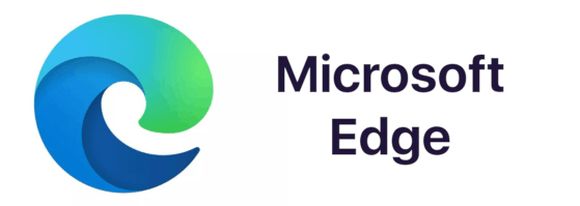
Edgeのバージョンアップが発表されていたので、いつものようにEdgeの「ヘルプとフィードバック」→「Microsoft Edgeについて」→「バージョン情報」を確認して、アップデートを実行→Edgeを「再起動」。
Edgeに設定している起動時に開くべきページが「Out of Memory」のエラーが表示されて開かない。パソコンのメモリが足りないはずはない。タスクマネージャを表示して確認してみるが、そんなことはない。Edgeの「設定」さえも開けない。これでは現状確認もできない状態。
Edgeはメインのブラウザではない。かなり前になるが、ブラウザを一種類だけ使用していてはそれにトラブルが発生したら、必要になるダウンロードやネット検索ができなくなるのを懸念して、「Chrome」「Brave」「Firefox」「Vivaldi」「Edge」をダウンロードして、最新の状態に保つようにしている。
Edgeが使用できなくなってもネット検索等に支障は出ないが、不完全な状態のアプリをインストールした状態にしておきたくはない。
世界中にはトラブルを解決した先人たちがネットに公表しているだろうから、Googleおじさんの検索にゆだねる。米国のサイトもひっかかるように「edge out of memory」と入力してみるが、過去にも同様なトラブルが発生していたようで、そのような内容がほとんど。
そんな過去ではなく、直近の過去(今日)のポストを調べたいと思い「Yahoo リアルタイム検索」を開き、同じように「edge out of memory」で検索する。

そこには私と同じトラブルに巻き込まれた方々がツイートして、調査した内容が記述されていた。ここで判明したのは「設定」→「プライバシー、検索、サービス」→「追跡防止」で「厳重」になっていると、「Out of Memory」で表示されなくなる。記憶の中に「厳重」に設定したなとうっすらと覚えている。ゲストモードやプロファイルを変更すると表示されるようになるとのこと。
プロファイルを変更してタブを開くと表示される。「設定」も表示される。しかし自分のプロファイルではないので、「設定」内容を変更しても自分のプロファイルには反映されない。プロファイルをコピーして上書きできないか、レジストリを変更してEdgeの外側から変更する手順を探したが見つけられない。
Edgeをロールバックして直前のバージョンに戻す手順を探したが、ドメインに参加させているPCでなければ出来ないようである。
米国でも韓国でも同様トラブルがポストされてきている。「reddit」でポストしている人たちは発信力が高いから、マイクロソフトにレポートを送信した人もいるようだ。
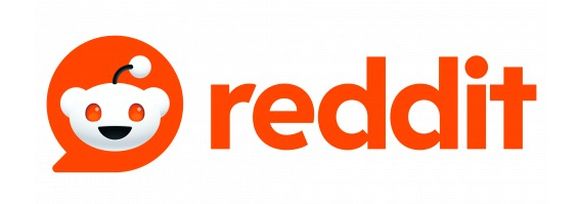
世界中で問題が発生しているようなので、マイクロソフトも早急に対応するだろう。これまで2~3時間調べたりしていたが、明日にはマイクロソフトが何らかを発表するだろうと思い翌朝を待った。
さて、朝を迎えた。
PCを起動して、Edgeはバージョンアップされているだろうと「確信」してネット検索をすることもなく作業を開始した。
一般的にはPCの起動時にEdgeが自動的にアップデートされるように「タスクスケジューラ」に設定されているが、私はPCの起動時に、このようなタスクが重なり起動が遅くなるので、Edgeの自動アップデートは停止させている。
「コントロールパネル」→「プログラムと機能」の中の「Microsoft Edge」を右クリックし、「変更」を選択すると「ダウンロード」→「インストール」された。
バージョンが「122.0.2365.63」から「122.0.2365.66」にアップされた。
引き続き「Microsoft Edge WebView2 Runtime」も同様に「ダウンロード」→「インストール」。
Edgeを起動すると何事もなかったように、起動時に開くように設定している複数のタブが表示された。
その後、昨日ポストされていたサイトを確認すると、マイクロソフトが「122.0.2365.63」を破棄して「122.0.2365.66」が発表され、それを適用したことによりトラブルが解消された記述が見られた。
私がEdgeのバージョンアップ記事を見つけて、適用して、トラブルに遭遇して、解決されるまで20時間程度を要した。マイクロソフトの技術者?エンジニア?プログラマ?が対応しなければ根本的な解決は出来なくて、逃げ(一時的な対応)の手順でしか対応できないだろう。
やってしまったマイクロソフトの技術者や、それのリリースを許可した上司も青ざめただろうなと推測する。
しかし、世界中のユーザの調査やポストがプログラムの不具合箇所の特定を早めて、対応すべきプログラムのコーディング場所は頭の中に浮かんだことだろう。
私自身もトラブルの現象箇所を見つけるのに、英語や韓国語のポストを読むのにブラウザの「翻訳機能」を利用したのは言うまでもない。会社勤めの初期の頃に、英語のマニュアルを読み、知らない単語を辞書で調べていた頃とは雲泥の差である。便利な時代になったことに感謝。
投稿者 owner : 2024年03月02日


